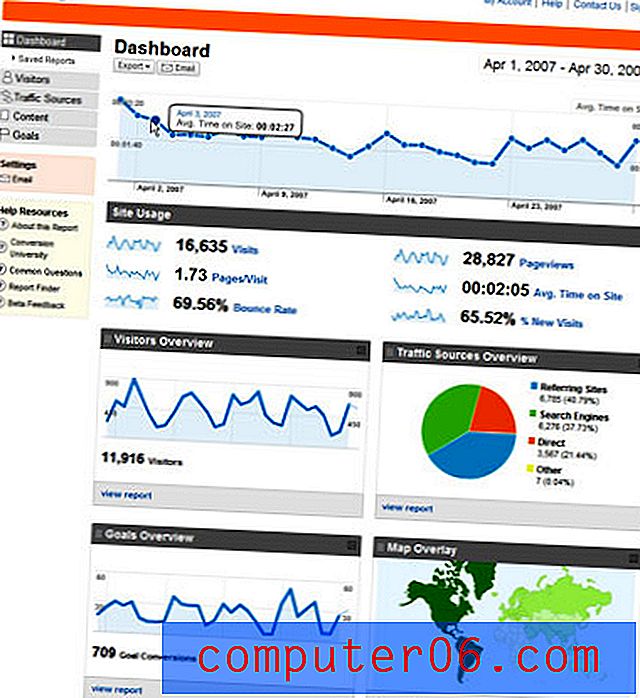Cómo deshabilitar el bloqueador de elementos emergentes en Internet Explorer 11
Internet Explorer tiene algunas herramientas integradas para proteger su privacidad y tratar de mantenerlo seguro en Internet. Una de estas herramientas es un bloqueador de elementos emergentes. Algunos sitios usan ventanas emergentes de manera maliciosa para tratar de introducir contenido peligroso en su computadora. Al bloquear estas ventanas emergentes, Internet Explorer puede hacer que su experiencia de navegación sea un poco más segura.
Como la mayoría de las ventanas emergentes son dañinas, la mayoría de los navegadores las bloquearán por defecto. Pero ocasionalmente puede encontrar una página web que está tratando de usar ventanas emergentes para brindarle la información que necesita. Lamentablemente, estas ventanas emergentes también están bloqueadas, por lo que deberá desactivar el bloqueador de ventanas emergentes si necesita ver esa ventana emergente. Nuestro tutorial a continuación le mostrará dónde encontrar la configuración del bloqueador de ventanas emergentes para que pueda ver la ventana emergente que de otro modo estaría bloqueada.
Cómo desactivar el bloqueador de elementos emergentes en Microsoft Internet Explorer 11
Los pasos de este artículo le mostrarán cómo deshabilitar el bloqueador de elementos emergentes en Internet Explorer. Por lo general, se activa de manera predeterminada, lo que significa que cualquier sitio web que intente mostrar una ventana emergente tendrá esa ventana bloqueada. Seguir estos pasos permitirá que aparezcan ventanas emergentes para cada sitio que visite hasta que elija volver a habilitar el bloqueador de ventanas emergentes.
Paso 1: abre Internet Explorer.
Paso 2: selecciona el ícono Herramientas en la esquina superior derecha de la pantalla. Es el botón que parece un engranaje.

Paso 3: elige Opciones de Internet en este menú.
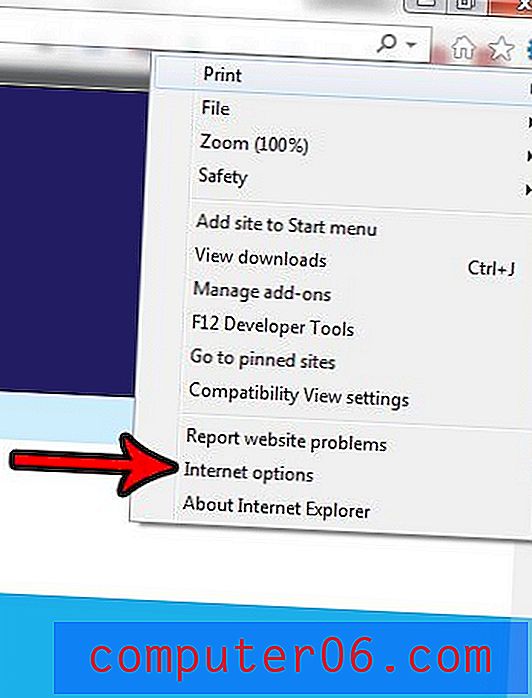
Paso 4: haz clic en la pestaña Privacidad en la parte superior de la ventana.
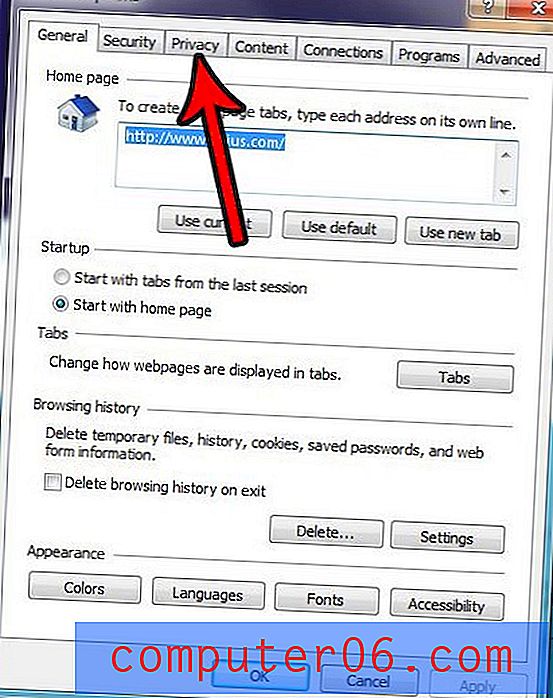
Paso 5: haga clic en el cuadro a la izquierda de Activar bloqueador de elementos emergentes para eliminar la marca de verificación, haga clic en Aplicar, luego haga clic en Aceptar .
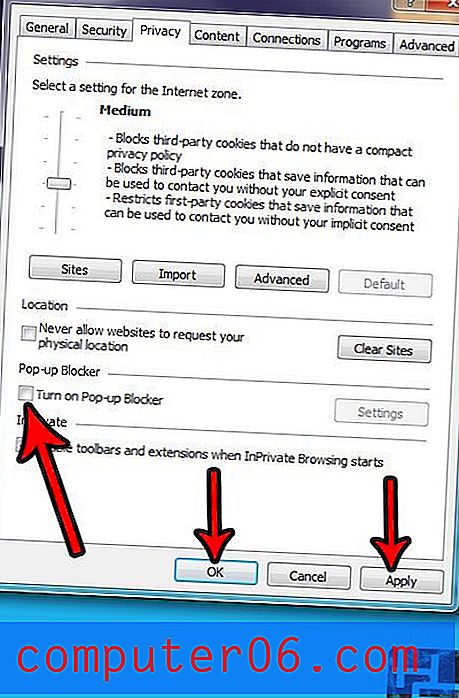
Si está en una página donde está tratando de ver una ventana emergente, es posible que deba hacer clic en el botón Actualizar o presionar F5 en su teclado para actualizar la página y hacer que se muestre la ventana emergente.
Desactivar el bloqueador de elementos emergentes en Internet Explorer 11 - Información adicional
- El bloqueador de elementos emergentes de Microsoft Internet Explorer está activado de forma predeterminada por una muy buena razón. Algunos sitios web maliciosos pueden abrir una gran cantidad de páginas peligrosas a través de ventanas emergentes si se permite ese comportamiento. Si no desea bloquear las ventanas emergentes durante un corto período de tiempo o mientras visita un sitio web en particular, generalmente es una buena idea volver a activarlo cuando haya terminado.
- El navegador Microsoft Internet Explorer no es el único que puede bloquear las ventanas emergentes. La mayoría de los otros navegadores web populares, como el navegador Safari de Apple, Firefox de Mozilla, el navegador Microsoft Edge y Chrome de Google, tienen formas de bloquear las ventanas emergentes. Y esto no está restringido a los navegadores de escritorio. Los navegadores móviles también suelen tener esta característica, al igual que los navegadores para computadoras Mac.
- El menú Herramientas en el menú desplegable de Internet Explorer, o el menú Opciones de Internet en las versiones más recientes de Internet Explorer, tiene opciones adicionales además de su capacidad de bloqueo de ventanas emergentes. Por ejemplo, puede ajustar la configuración de contenido para decidir cuánto usar Autocompletar, o puede seleccionar la pestaña Seguridad y especificar el nivel de seguridad de su navegador.
- Además de hacer clic o desmarcar la casilla de verificación para habilitar o deshabilitar el bloqueador de ventanas emergentes, también puede hacer clic en el botón Configuración y elegir el nivel de bloqueo para las ventanas emergentes. Las opciones Baja, Media y Alta le brindan cierta versatilidad sobre la agresividad con la que desea bloquear las ventanas emergentes.
La mayoría de los otros navegadores web también le permiten controlar si se muestran o no ventanas emergentes. Descubra cómo permitir ventanas emergentes en Microsoft Edge, por ejemplo, si tiene una computadora con Windows 10 y necesita visitar un sitio donde debe acceder a la información que se encuentra en una ventana emergente.